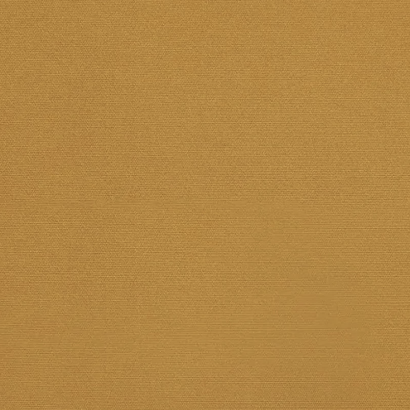Характеристики
Виробник:
Native Union
Матеріал:
Текстиль
Колір:
Slate Green
Тип:
Органайзер
З цим товаром купують
Опис
Органайзер Native Union W.F.A Tech Organizer
Наше легке рішення для зберігання, відповідь на життя завдяки зростаючій колекції основних технічних речей. Продумано розроблений, щоб ваші аксесуари залишалися фіксованими та не заплутувалися, розміщений у невимушеному дизайні для легкого стилю в дорозі.

Ця остання версія полегшеної організації дозволяє жити в дорозі, будь-де та всюди. Призначений для розміщення кабелів, концентраторів, SD-карт тощо з гнучкими кишенями, підкресленими яскравим кольоровим контрастом і шкіряними деталями для підкреслення характеру. Справжнє рішення для роботи звідусіль у стриманому стилі.
Наш найбільш екологічний асортимент. Колекція, яка є свідченням нашого прагнення до екологічного життя та відповідального розвитку, WFA створена з перероблених матеріалів для носіння, яке є кращим як для вас, так і для Землі. Від переробленого полотна до скріпленої шкіри – відкрийте для себе більш надійний варіант носіння, який так само довговічний.


Створюючи для цієї сучасної ери роботи, ми додали класичні акценти, щоб покращити життя з нашими пристроями. Використання шкіри завжди було ключовою частиною нашої філософії дизайну, печаткою якості та довговічності дизайну. Цього разу тиснена застібка-блискавка, зовнішній ярлик і нашивка WFA виготовлені зі скріплених клаптиків шкіри, що також втілює нашу відданість екологічності.
Подібні товари
Сумка через плече (бананка) Native Union W.F.A Crossbody Pouch Slate Green (CROS-POUCH-GRN)
Бездротовий зарядний пристрій DECODED Magnetic Wireless Charging Puck - Navy (D21MSWC1MNY)

Органайзер Native Union W.F.A Tech Organizer - Slate Green (STOW-LT-ORG-SLG)
Підтвердження по SMS
×Код відправлено на